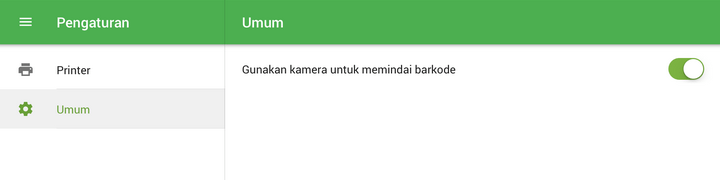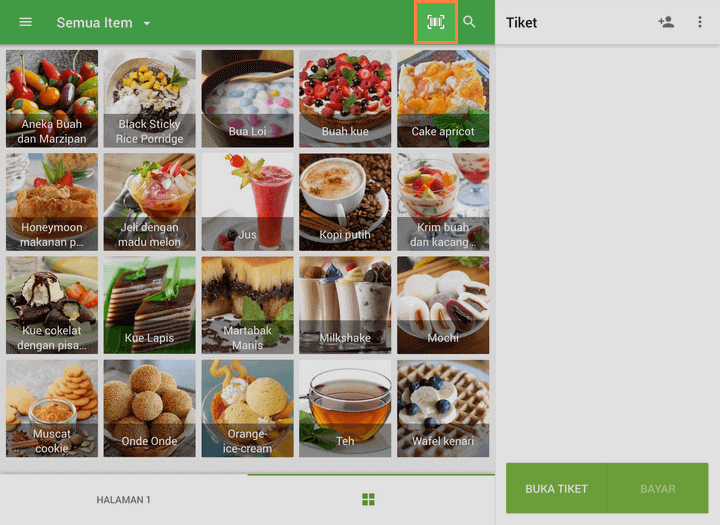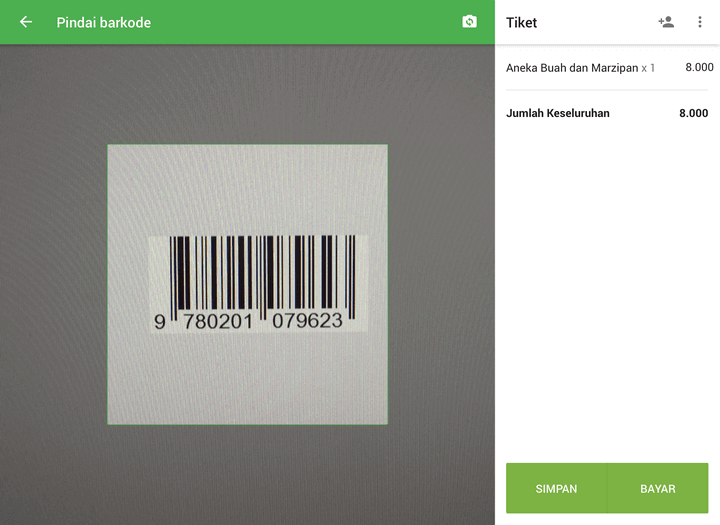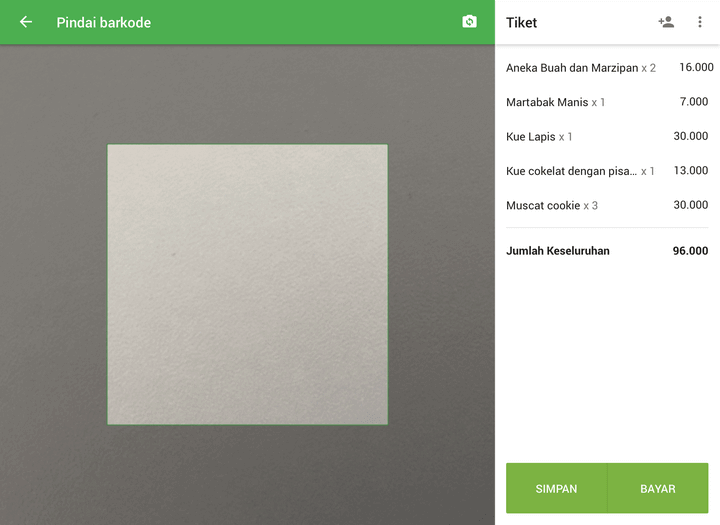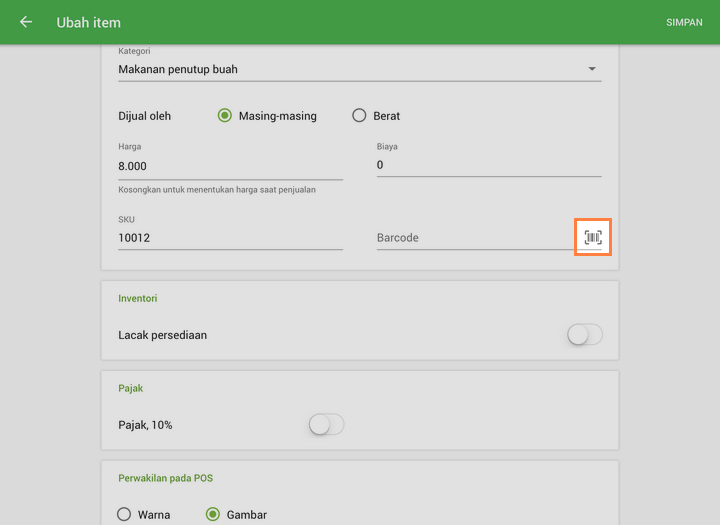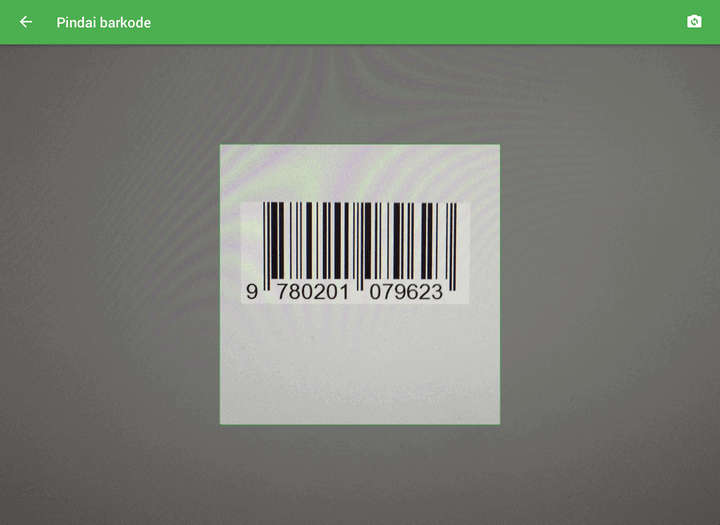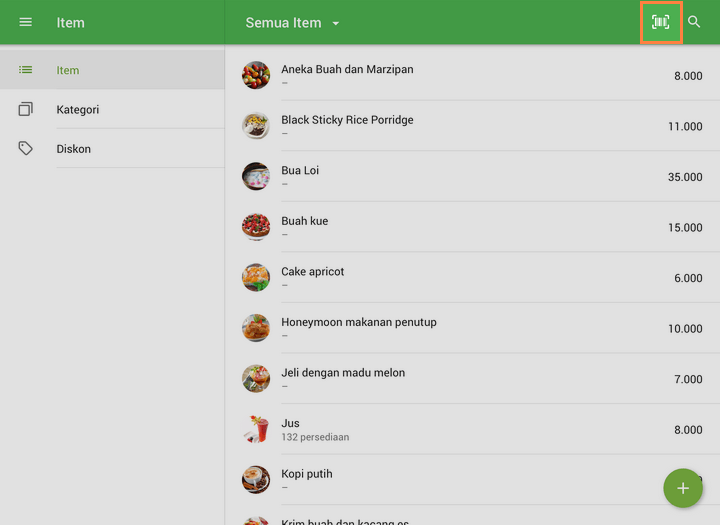Kamera bawaan di belakang perangkat anda dapat digunakan untuk memindai barcode selama penjualan atau menambahkan item baru ke dalam daftar.
Pertama, Anda harus mengaktifkan pilihan 'Penggunaan kamera untuk memindai barcode' pada aplikasi Loyverse POS (Android atau iOS) di pengaturan umum.
1. Penjualan barang
Sebelum melakukan penjualan, pastikan item memiliki barcode dalam kartu item.
Luncurkan app Loverse POS Anda dan lanjutkan ke layar Penjualan, sama seperti penjualan tanpa scanner.
Tekan tombol untuk memindai barcode dengan kamera built-in.
Tujukan kamera ke barcode item Anda.
Kamera akan memindai barcode dan item akan muncul dalam daftar tiket.
Layar beserta kamera akan tetap terbuka, agar Anda dapat memindai barcode lain, atau mengedit item dalam tiket, mencari klien untuk menambah tiket, menukarkan poin pelanggan, menyimpan atau menggabungkan tiket terbuka.
2. Menambahkan barcode item
Di menu "Item" Loyverse POS, buka item untuk mengedit dan tekan tombol scan dekat bidang Barcode.
Layar dengan kamera akan diaktifkan, jadi tujukan kamera kepada barcode.
Kamera akan memindai barcode dan mengisi nomor barcode kepada bidang barcode.
Jangan lupa untuk menyimpan perubahan yang sudah anda lakukan.
Anda juga dapat mengaktifkan built-in kamera dari daftar item.
Layar dengan kamera akan diaktifkan, jadi tujukan kamera kepada barcode.
Jika terdapat item yang tidak memiliki barcode ini, item baru akan terbuat dan terbuka untuk mengedit dengan barcode yang diisi. Jika terdapat item dengan barcode ini, akan terdapat tempat untuk mengeditnya.
Catatan: Loyverse POS dengan kamera internal dapat memindai UPC-A, UPC-E, EAN-13, EAN-8, Kode 39, Kode 93, barcode Kode 128 dan kode QR juga.
Lihat juga: